Преглед садржаја

Запањи многе кориснике Аппле Ватцх-а када први пут виде екран свог сата наопако. Они сигурно осећају да њихов сат има грешку која им је непозната. Међутим, квар обично није узрок преокренутог Аппле Ватцх-а.
Брзи одговорЕпл сат је наопако јер сте га ставили у погрешну руку или зглоб . Још једна сумња на преокренути Аппле Ватцх је неправилна подешавања сата у вашем Аппле Ватцх-у.
Овај чланак ће објаснити како ова два фактора чине ваш Аппле Ватцх наопако. Такође ће покрити друге аспекте који могу да преокрену ваш Аппле сат. Такође, научићете начине да поправите Аппле Ватцх који је наопако.
Садржај- Зашто је мој Аппле Ватцх наопако?
- Разлог #1: Нетачан Постављање зглоба
- Разлог #2: Погрешне поставке оријентације сата
- Како да поправите наопако окренут Аппле сат
- Поправка #1: Поставите свој Аппле Гледајте са друге стране
- Поправка #2: Промените подешавања оријентације
- Поправка #3: Промените слику вашег Аппле Ватцх Фаце-а
- Поправка #4: Искључите и поново покрените Аппле Ватцх и иПхоне
- Поправка # 5: Ажурирајте свој Аппле сат
- Закључак
Зашто је мој Аппле сат наопако?
Неправилно постављање ручног зглоба и погрешна подешавања на вашем Аппле Ватцх-у су значајни разлози због којих је ваш Аппле Ватцх наопако.
Информације у наставку објашњавају зашто се оводва фактора окрећу ваш Аппле сат наопачке.
Разлог #1: Погрешан положај ручног зглоба
По заштитном знаку, Аппле је дизајнирао свој сат да се постави на десну руку . Није познат разлог зашто је намењен само десној руци. Међутим, то може бити због велике популације великог броја корисника дешњака.
Ако ставите Аппле Ватцх на десну руку, он ће се правилно оријентисати, а екран ће бити усправан.
Међутим, ако га ставите на леву руку, то ће променити положај Дигиталне круне . Као резултат тога, екран вашег сата ће се ротирати и преузети улогу наопачке.
Разлог #2: Погрешна подешавања оријентације сата
Зато што Аппле Инц. зна да нису сви корисници Аппле-а Сатови су дешњаци, а омогућили су и левичарима да користе свој сат. Дакле, Аппле Ватцх је билатерални, што значи да га можете користити на обе руке.
Ова двострана могућност Аппле Ватцх-а може да се поправи у Аппле Ватцх-у Подешавања . Подразумевано, оријентација Аппле Ватцх-а је постављена на десну руку.
Стога, ако носите Аппле Ватцх на левој руци када су подешавања оријентације подешена на десну страну, изгледаће наопако. Слично томе, ако носите Аппле Ватцх на десној руци када су поставке оријентације постављене на лево, изгледаће наопако.
Како да поправите наопако окренути Аппле сат
Да поправитеАппле Ватцх који је окренут наопачке, требало би да ставите сат на руку која одговара оној у подешавањима вашег сата.
У наставку ћете видети различите начине да поправите наопако преокренути Аппле сат.
Поправка #1: Ставите свој Аппле сат на другу руку
Скините сат и поставите га на другу руку ако се појави у подешавањима оријентације наопако на Аппле Ватцх-у .

Поправка #2: Промените подешавања оријентације
Ако не желите да ставите Аппле Ватцх, са друге стране, можете променити подешавања да се поравнате са вашом руком.
Ево како да промените подешавања оријентације Аппле Ватцх-а помоћу Аппле Ватцх-а.
- Притисните „ Дигитална круна .
- Кликните на Подешавања &гт; „Опште“ &гт; „Оријентација“ .
- Изаберите или леви или десни зглоб.
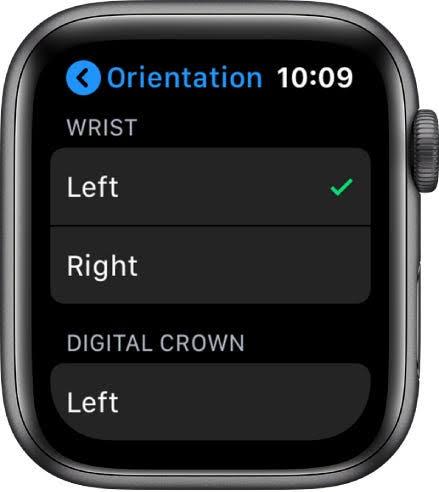
Поправка #3: Промените слику вашег Аппле Ватцх Фаце-а
Ваша фотографија лица Аппле Ватцх сата може да се навикне на руку и комплете ваш Аппле Ватцх.
Стога, ако ваш Аппле Ватцх не успе да се врати у усправан положај, требало би да промените лице сата .
Поправка #4: Искључите и Поново покрените Аппле Ватцх и иПхоне
Повремено, горенаведене методе поправке можда неће функционисати. Помоћи ће ако поново покренете свој иПхоне и Аппле Ватцх да избришете старе евиденције . Ова радња ће утицати на нова подешавања и омогућити да се ваш иПхоне глатко синхронизује са вашимАппле Ватцх.
Да бисте поново покренули Аппле Ватцх, истовремено притисните бочно дугме и Дигитал Цровн на најмање 10 секунди. Притисните два дугмад док се не појави Аппле лого.
Такође видети: Како пронаћи нежељене поруке на иПхоне-уДа бисте поново покренули свој иПхоне 8+ или раније моделе, притисните и држите дугме за напајање око 5 секунди . Било би од помоћи ако бисте притискали дугмад док се не појави клизач за искључивање.
Да бисте поново покренули иПхоне Кс, 11, 12 или 13, држите било које дугме за јачину звука и бочно дугме око 5 секунди . Након тога, видећете да се појављује клизач за искључивање.
Такође видети: Како да добијем Фацебоок на свом Смарт ТВ-у?Поправка #5: Ажурирајте свој Аппле Ватцх
Постоји шанса да би се Аппле Ватцх могао лоше понашати када ватцхОС је застарео . Ажурирање вашег Аппле Ватцх оперативног система исправља грешке и побољшава функцију сата .
Ако добијете ажурирање које каже да је ваш Аппле Ватцх застарео, требало би да га ажурирате. Такође, можда ћете морати да ажурирате Аппле Ватцх ако сте недавно ажурирали свој иПхоне.
Ево како да ручно ажурирате свој ватцхОС на Аппле Ватцх-у.
- Повежите сат на Ви-Фи .
- Отворите апликацију Подешавања на Аппле Ватцх-у.
- Кликните на „Опште“ &гт; „Ажурирање софтвера“ . Видећете дугме „Инсталирај“ ако је доступно ажурирање софтвера.
- Кликните на дугме „Инсталирај“ и пратите упутства која настављају са њим.
Закључак
Не би требало да буде аизненађење када је ваш Аппле Ватцх наопако. То може значити само да сте ставили сат у погрешну руку. Да бисте свој Аппле сат вратио у усправан положај, покушајте да га ставите у супротне руке. У супротном, можете променити подешавања Аппле Ватцх-а, поново покренути сат или ажурирати свој ватцхОС.
